Como gerenciar notificações no smartwatch Wear OS
Wearos Android 10 Vestuário / / August 26, 2020
Última atualização em

As notificações do WearOS podem ser um dos maiores drenadores de bateria do seu smartwatch. Veja como gerenciar e desativar aqueles de que você não precisa.
As notificações do Wear OS podem ser um dos maiores drenos de bateria do seu smartwatch. Não gerenciá-los adequadamente pode fazer uma grande diferença em termos de duração da bateria. Felizmente, eles não são muito difíceis de gerenciar, se você sabe o que está fazendo.
Wear OS e notificações
Um smartwatch é uma ótima maneira de ver as coisas que acontecem no seu telefone, sem realmente tirá-lo do bolso. Ele também tem uma vida útil limitada da bateria. Notificações em excesso irão esgotá-lo em nenhum momento e, quando você realmente precisar, ficará sem energia.
A chave é manter um bom equilíbrio entre a conveniência do relógio mostrando muitas coisas e o que você realmente precisa em termos de notificações. Enquanto o Wear OS, há rumores de que receberá uma atualização em breve (como
Antes de prosseguir com as etapas abaixo, minha sugestão seria pensar sobre o que é realmente urgente para você. Considere o que você precisa saber imediatamente (aplicativos de mensagens, mídia social, placares esportivos, itens de calendário). Além disso, considere o que pode esperar até que você verifique seu telefone. Eu colocaria coisas como jogos e coisas como a Netflix nesta categoria.
Este artigo está usando o aplicativo Android Wear OS como exemplo, mas as notificações também podem ser gerenciadas no aplicativo iOS.
Como ativar e desativar notificações do Wear OS
Decidido o que é urgente e o que pode esperar, inicie o app Wear OS em seu dispositivo e, claro, certifique-se de que seu smartwatch está conectado.
Quando estiver no aplicativo, role para baixo e toque em Notificações.
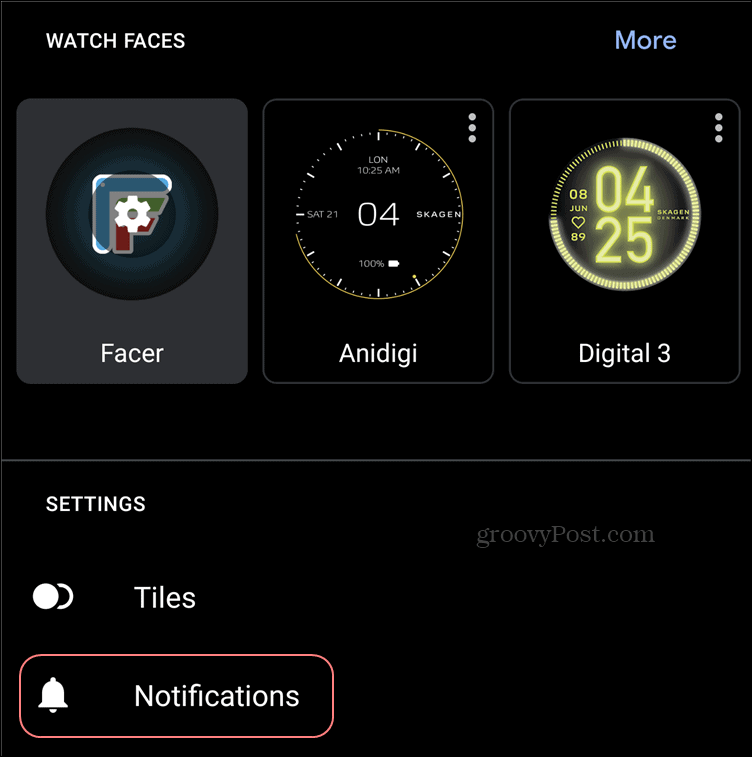
Você estará mostrando a tela abaixo. Antes de começarmos a gerenciar aplicativos e notificações reais, vamos ver como seu smartphone agirá enquanto o smartwatch Wear OS estiver conectado a ele, em termos de notificações. Toque Silencie o telefone enquanto usa o relógio.
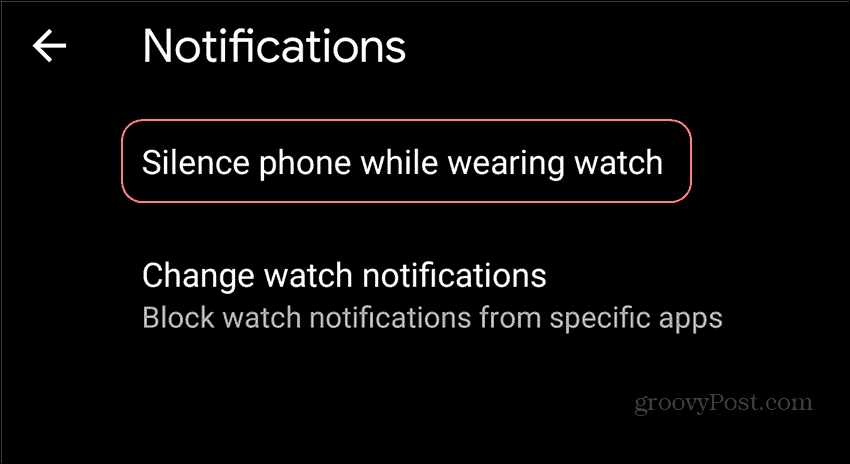
Essa nova tela permite que você decida se deseja silenciar as chamadas recebidas enquanto usa seu smartwatch, bem como silenciar alertas e notificações. Se você estiver satisfeito com o som e as vibrações do seu relógio, ligue os dois. Pessoalmente, gosto que meu smartwatch mostre todas as notificações, mas quero que meu smartphone toque quando estou recebendo uma chamada.
No entanto, sei que coisas diferentes funcionam para pessoas diferentes, então você pode preferir uma configuração diferente.
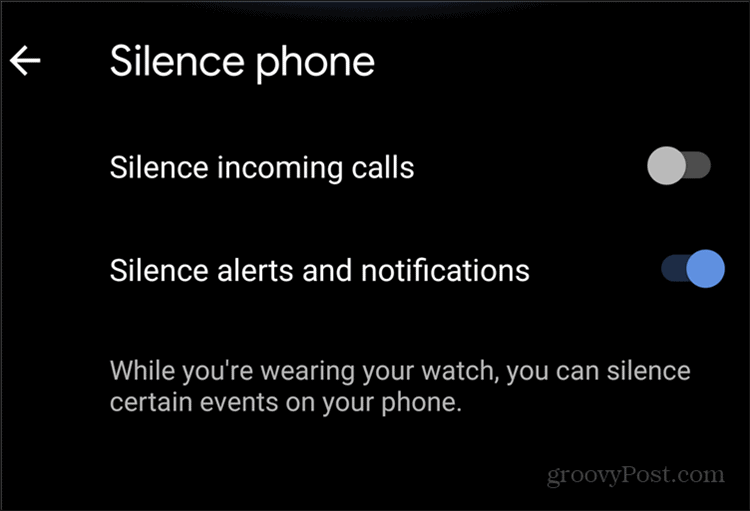
O que você escolher, volte para a tela anterior e toque na outra opção, Alterar notificações do relógio. Você obterá essencialmente uma lista de todos os aplicativos em seu telefone.
Se você já usa seu relógio há algum tempo, a lista começará com alguns apps que notificaram seu relógio recentemente. Cada um deles terá um botão liga / desliga próximo a ele. Há também um que permite que todos eles sejam desligados de uma vez.
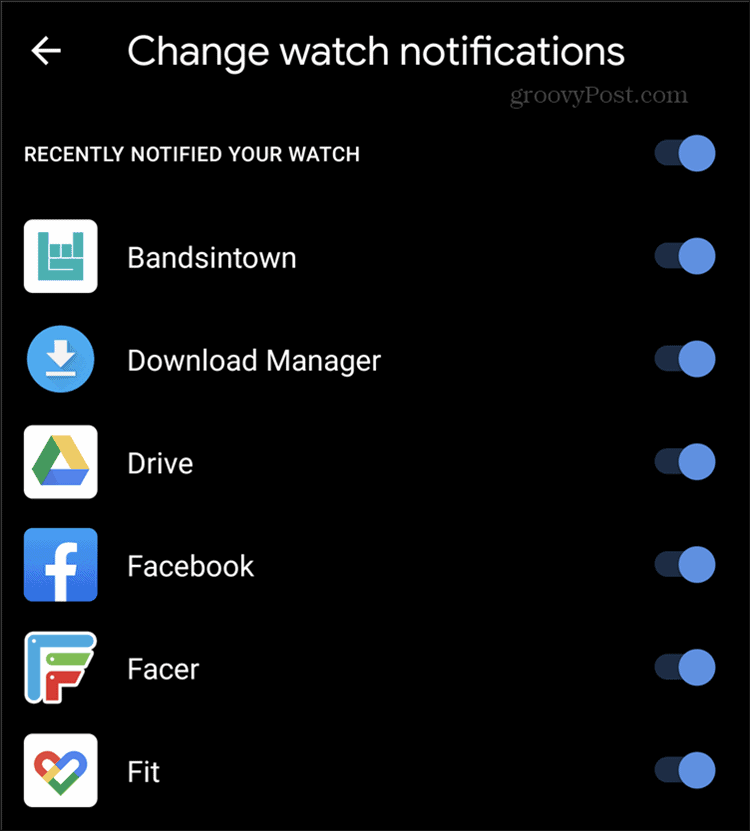
Se você rolar um pouco para baixo, também encontrará uma lista de todos os aplicativos. Também permite ativar ou desativar as notificações. A lista não é, obviamente, final. Você sempre pode voltar e refiná-lo.
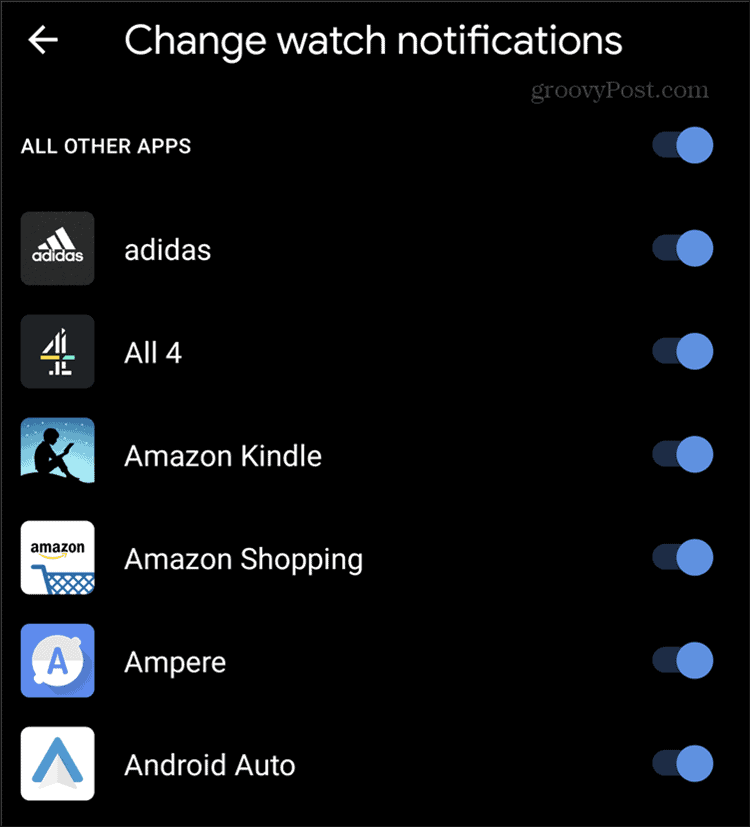
Resumindo, as notificações são muito fáceis de gerenciar no Wear OS. Com um pouco de paciência, você pode configurá-los perfeitamente.
O que é Capital Pessoal? Revisão de 2019, incluindo a forma como a usamos para administrar dinheiro
Quer você esteja começando a investir ou seja um operador experiente, o Personal Capital tem algo para todos. Aqui está uma olhada no ...
